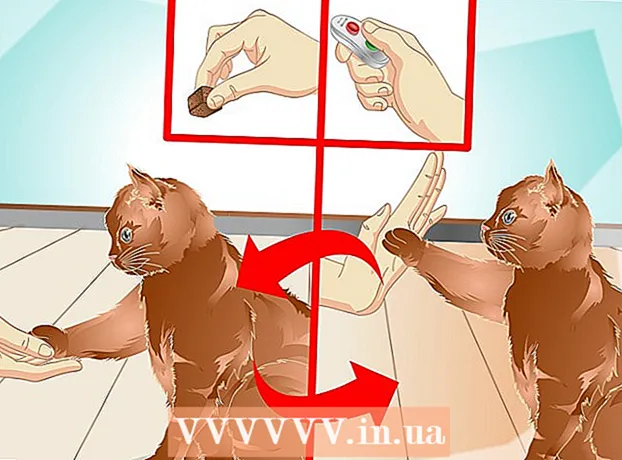مؤلف:
Frank Hunt
تاريخ الخلق:
11 مارس 2021
تاريخ التحديث:
1 تموز 2024

المحتوى
- لتخطو
- الطريقة 1 من 5: إنشاء حساب
- الطريقة 2 من 5: المطالبة أو تغيير Cashtag الخاص بك
- الطريقة الثالثة من 5: إرسال الأموال
- الطريقة 4 من 5: إرسال طلب الأموال
- الطريقة الخامسة من 5: تحويل الأموال إلى حسابك المصرفي
يوضح لك هذا المقال كيفية بدء استخدام تطبيق Square Company Cash على هاتفك أو جهازك اللوحي الذي يعمل بنظام Android.
لتخطو
الطريقة 1 من 5: إنشاء حساب
 افتح تطبيق Cash App على جهاز Android الخاص بك. هذه أيقونة خضراء بداخلها علامة دولار بيضاء. إذا كنت قد قمت بتثبيته بالفعل ، فعادة ما تجده في درج التطبيق. هذه هي الطريقة التي يمكنك بها تنزيل التطبيق إذا لم تكن قد قمت بذلك بالفعل:
افتح تطبيق Cash App على جهاز Android الخاص بك. هذه أيقونة خضراء بداخلها علامة دولار بيضاء. إذا كنت قد قمت بتثبيته بالفعل ، فعادة ما تجده في درج التطبيق. هذه هي الطريقة التي يمكنك بها تنزيل التطبيق إذا لم تكن قد قمت بذلك بالفعل: - افتح ال متجر Play
 أدخل عنوان بريدك الإلكتروني أو رقم هاتفك واضغط على التالي. سيرسل لك تطبيق Cash رمز تأكيد عبر البريد الإلكتروني أو رسالة نصية ، بناءً على المعلومات التي أدخلتها. قد يستغرق استلام الرمز بضع دقائق.
أدخل عنوان بريدك الإلكتروني أو رقم هاتفك واضغط على التالي. سيرسل لك تطبيق Cash رمز تأكيد عبر البريد الإلكتروني أو رسالة نصية ، بناءً على المعلومات التي أدخلتها. قد يستغرق استلام الرمز بضع دقائق. - إذا لم تستلم الرمز ، فانقر فوق تعليمات في الزاوية اليسرى السفلية من الشاشة واتبع التعليمات التي تظهر على الشاشة.
 أدخل رمز التأكيد واضغط على التالي.
أدخل رمز التأكيد واضغط على التالي.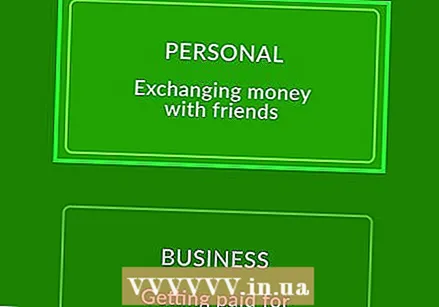 حدد كيف ستستخدم تطبيق Cash. إذا كنت ستبيع سلعًا وخدمات ، فاختر للعمل. إذا كنت تستخدم تطبيق Cash لإرسال الأموال واستلامها من الأصدقاء والعائلة (أو لشراء سلع وخدمات من الآخرين) ، فحدد شخصيا.
حدد كيف ستستخدم تطبيق Cash. إذا كنت ستبيع سلعًا وخدمات ، فاختر للعمل. إذا كنت تستخدم تطبيق Cash لإرسال الأموال واستلامها من الأصدقاء والعائلة (أو لشراء سلع وخدمات من الآخرين) ، فحدد شخصيا. - لن يتم محاسبتك على إرسال الأموال أو تلقيها من خلال حساب شخصي ما لم ترسل مدفوعات ببطاقة ائتمان.
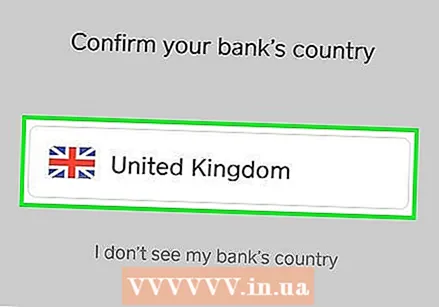 اتبع التعليمات التي تظهر على الشاشة لربط حسابك المصرفي. يحتاج تطبيق Cash إلى الوصول إلى حسابك المصرفي حتى تتمكن من إرسال الأموال واستلامها. ستوجهك الشاشات التالية خلال هذه العملية.
اتبع التعليمات التي تظهر على الشاشة لربط حسابك المصرفي. يحتاج تطبيق Cash إلى الوصول إلى حسابك المصرفي حتى تتمكن من إرسال الأموال واستلامها. ستوجهك الشاشات التالية خلال هذه العملية. - يجب عليك تقديم كل من رقم الحساب ورمز SWIFT لحسابك الجاري.
- افتح ال متجر Play
الطريقة 2 من 5: المطالبة أو تغيير Cashtag الخاص بك
 افتح تطبيق Cash على جهاز Android الخاص بك. هذه هي الأيقونة الخضراء بداخلها علامة الدولار البيضاء. عادة ما تجده في درج التطبيق.
افتح تطبيق Cash على جهاز Android الخاص بك. هذه هي الأيقونة الخضراء بداخلها علامة الدولار البيضاء. عادة ما تجده في درج التطبيق. - Cashtag هو اسم مستخدم يمكن للآخرين استخدامه لإرسال الأموال إليك. إذا لم تقم بإعداد Cashtag حتى الآن ، فلا يزال بإمكان الأشخاص الآخرين إرسال الأموال إليك عن طريق إدخال رقم الهاتف أو عنوان البريد الإلكتروني المرتبط بحساب Cash App الخاص بك.
- يمكنك فقط تغيير Cashtag مرتين بعد إنشائه.
 اضغط على الأيقونة في أعلى يسار الشاشة.
اضغط على الأيقونة في أعلى يسار الشاشة. قم بالتمرير لأسفل وانقر فوق اختر اسمك النقدي الفريد. إذا كان لديك Cashtag بالفعل ، فانقر فوقه.
قم بالتمرير لأسفل وانقر فوق اختر اسمك النقدي الفريد. إذا كان لديك Cashtag بالفعل ، فانقر فوقه.  اكتب Cashtag الذي تريد استخدامه. يجب أن تتكون العلامات النقدية من حرف واحد على الأقل ، ولكن لا يزيد عن 20 حرفًا ، ولا يمكن أن تحتوي على أي رمز.
اكتب Cashtag الذي تريد استخدامه. يجب أن تتكون العلامات النقدية من حرف واحد على الأقل ، ولكن لا يزيد عن 20 حرفًا ، ولا يمكن أن تحتوي على أي رمز.  انقر على اقامة.
انقر على اقامة. حرك مفتاح ″ Cash.me إلى وضع التشغيل. يمكنك الآن تلقي الأموال التي سيتم إرسالها إلى Cashtag هذا.
حرك مفتاح ″ Cash.me إلى وضع التشغيل. يمكنك الآن تلقي الأموال التي سيتم إرسالها إلى Cashtag هذا.
الطريقة الثالثة من 5: إرسال الأموال
 افتح تطبيق Cash على جهاز Android الخاص بك. هذه هي الأيقونة الخضراء بداخلها علامة الدولار البيضاء. ستجده عادة على شاشتك الرئيسية أو في درج التطبيق. يظهر رصيدك الحالي على الشاشة.
افتح تطبيق Cash على جهاز Android الخاص بك. هذه هي الأيقونة الخضراء بداخلها علامة الدولار البيضاء. ستجده عادة على شاشتك الرئيسية أو في درج التطبيق. يظهر رصيدك الحالي على الشاشة. - إذا قمت بإرسال أكثر من 250 يورو في الأسبوع ، فسيقوم تطبيق Cash بالتحقق من رقم الضمان الاجتماعي وتاريخ الميلاد والاسم لزيادة حد الإنفاق الخاص بك.
 أدخل المبلغ الذي تريد إرساله. الحد الأدنى هو 1 يورو.
أدخل المبلغ الذي تريد إرساله. الحد الأدنى هو 1 يورو.  انقر على يدفع.
انقر على يدفع.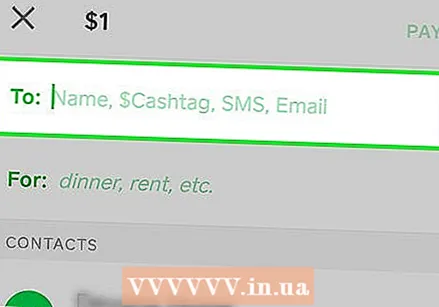 أدخل المستلم. كل شخص على تطبيق Cash لديه Cashtag ، وهو اسم مستخدم يبدأ بعلامة الدولار ($). أدخل Cashtag للشخص ، أو رقم الهاتف المرتبط بهذا الشخص.
أدخل المستلم. كل شخص على تطبيق Cash لديه Cashtag ، وهو اسم مستخدم يبدأ بعلامة الدولار ($). أدخل Cashtag للشخص ، أو رقم الهاتف المرتبط بهذا الشخص. - إذا قمت بإرسال أموال بطريق الخطأ إلى رقم هاتف غير مرتبط بحساب تطبيق Cash ، فيمكنك إلغاء الدفع. للقيام بذلك ، انقر فوق رمز الساعة في الزاوية اليمنى العليا من الشاشة الرئيسية لتطبيق Cash ، وحدد الدفع ، ثم انقر فوق الغاء الدفع.
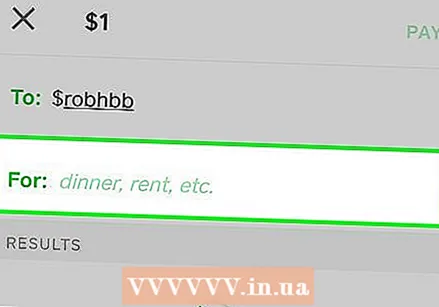 اكتب رسالة (اختياري). اعتمادًا على سبب إرسال الأموال إلى هذا الشخص ، قد يكون من المفيد الإشارة ببضع كلمات (أو رمز تعبيري) إلى الغرض من الأموال. أدخل هذه المعلومات في حقل "قبل".
اكتب رسالة (اختياري). اعتمادًا على سبب إرسال الأموال إلى هذا الشخص ، قد يكون من المفيد الإشارة ببضع كلمات (أو رمز تعبيري) إلى الغرض من الأموال. أدخل هذه المعلومات في حقل "قبل". 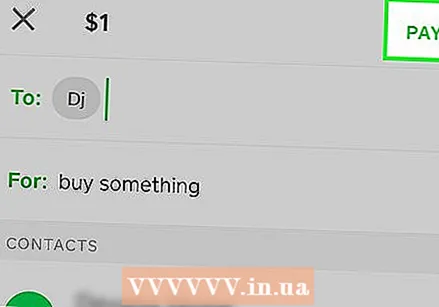 انقر على يدفع. سيؤدي هذا إلى خصم الأموال من حسابك (أو الرصيد ، إذا كان لديك رصيد في تطبيق Cash) وإرساله إلى المستلم.
انقر على يدفع. سيؤدي هذا إلى خصم الأموال من حسابك (أو الرصيد ، إذا كان لديك رصيد في تطبيق Cash) وإرساله إلى المستلم.
الطريقة 4 من 5: إرسال طلب الأموال
 افتح تطبيق Cash على جهاز Android الخاص بك. هذه هي الأيقونة الخضراء بداخلها علامة الدولار البيضاء. ستجده عادة على شاشتك الرئيسية أو في درج التطبيق. يظهر رصيدك الحالي على الشاشة.
افتح تطبيق Cash على جهاز Android الخاص بك. هذه هي الأيقونة الخضراء بداخلها علامة الدولار البيضاء. ستجده عادة على شاشتك الرئيسية أو في درج التطبيق. يظهر رصيدك الحالي على الشاشة.  أدخل مقدار طلبك. الحد الأدنى هو 1 يورو.
أدخل مقدار طلبك. الحد الأدنى هو 1 يورو.  انقر على أن يطلب.
انقر على أن يطلب. أدخل رقم الهاتف أو Cashtag للشخص الذي سيدفع لك. كل شخص على تطبيق Cash لديه Cashtag ، وهو اسم مستخدم يبدأ بعلامة الدولار ($). أدخل Cashtag للشخص ، أو رقم الهاتف المرتبط بحساب الشخص.
أدخل رقم الهاتف أو Cashtag للشخص الذي سيدفع لك. كل شخص على تطبيق Cash لديه Cashtag ، وهو اسم مستخدم يبدأ بعلامة الدولار ($). أدخل Cashtag للشخص ، أو رقم الهاتف المرتبط بحساب الشخص.  اكتب رسالة (اختياري). اعتمادًا على سبب إرسالك لطلب الأموال ، قد يكون من المفيد توضيح الغرض من المعاملة ببضع كلمات. أدخل هذه المعلومات في حقل "قبل".
اكتب رسالة (اختياري). اعتمادًا على سبب إرسالك لطلب الأموال ، قد يكون من المفيد توضيح الغرض من المعاملة ببضع كلمات. أدخل هذه المعلومات في حقل "قبل". 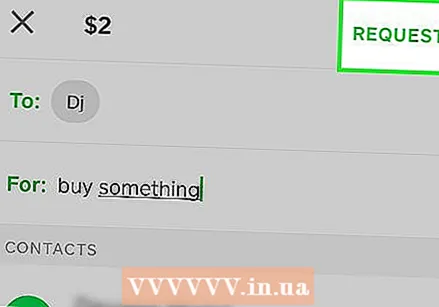 انقر على أن يطلب. يوجد هذا الزر أعلى يمين الشاشة. سيتم إخطار المستلم بأنك قد أرسلت له أو لها طلب أموال.
انقر على أن يطلب. يوجد هذا الزر أعلى يمين الشاشة. سيتم إخطار المستلم بأنك قد أرسلت له أو لها طلب أموال.
الطريقة الخامسة من 5: تحويل الأموال إلى حسابك المصرفي
 افتح تطبيق Cash على جهاز Android الخاص بك. هذه هي الأيقونة الخضراء بداخلها علامة الدولار البيضاء. ستجده عادة على شاشتك الرئيسية أو في درج التطبيق. يظهر رصيدك الحالي على الشاشة.
افتح تطبيق Cash على جهاز Android الخاص بك. هذه هي الأيقونة الخضراء بداخلها علامة الدولار البيضاء. ستجده عادة على شاشتك الرئيسية أو في درج التطبيق. يظهر رصيدك الحالي على الشاشة.  اضغط على رصيدك الحالي. يوجد هذا في الجزء العلوي من الشاشة.
اضغط على رصيدك الحالي. يوجد هذا في الجزء العلوي من الشاشة.  انقر على المصروفات.
انقر على المصروفات. حدد سعر الإيداع. إذا كنت لا تمانع في دفع 1.5٪ من إجمالي مبلغ التحويل ، فانقر فوق على الفور للوصول إلى الأموال الموجودة في حسابك المصرفي في ثوانٍ. خلاف ذلك ، انقر فوق اساسي لاختيار الخيار المجاني ، والذي سيرسل الأموال إلى البنك الذي تتعامل معه في يوم العمل التالي.
حدد سعر الإيداع. إذا كنت لا تمانع في دفع 1.5٪ من إجمالي مبلغ التحويل ، فانقر فوق على الفور للوصول إلى الأموال الموجودة في حسابك المصرفي في ثوانٍ. خلاف ذلك ، انقر فوق اساسي لاختيار الخيار المجاني ، والذي سيرسل الأموال إلى البنك الذي تتعامل معه في يوم العمل التالي. - يمكن أن تستغرق التحويلات البنكية القياسية وقتًا أطول قليلاً إذا كان المصرف الذي تتعامل معه مغلقًا في عطلات نهاية الأسبوع أو العطلات.